「もう十分U-NEXT内の動画を楽しんだ」
「無料トライアルを満喫できたからもう解約したい」
「解約方法を確認してから無料トライアルを利用したい」
このような方のためにスマホからのU-NEXTの解約・退会方法を画像付きで解説していきます。
U-NEXT(ユーネクスト)の「解約」と「退会」の違い
解約・退会方法を解説する前にまず知っておきたいのが「解約」と「退会」の違いです。
U-NEXT(ユーネクスト)の「解約」と「退会」は以下のように別の意味を持っています。
・退会→U-NEXTの退会とは、U-NEXT上のアカウントや登録情報を完全に削除し、利用できなくなる。
U-NEXT(ユーネクスト)を解約すると動画の見放題は観れなくなりますが、ポイントのチャージでの動画鑑賞やコミックの見放題などは使用できます。
一方、退会するとアカウントや登録情報なども削除されてしまうため、サービスの一切を受けることができません^^;
新作のみをポイントチャージして鑑賞したい人は、解約のみに留めておくのがオススメ。
そのことも踏まえて、U-NEXT(ユーネクスト)解約方法について確認していきましょう!
U-NEXT(ユーネクスト)をスマホから解約する手順
U-NEXT(ユーネクスト)を解約するにあたって気をつけたいのが”アプリ上からでは解約手続きができない”という点です。
ですので、U-NEXT(ユーネクスト)を解約するには、プラウザ上からサイトにアクセスする必要があります。
ここから下の手順も、プラウザ上でU-NEXTのサイトにアクセスした状態で行ってください。
では早速解約手順を見ていきましょう。
1.U-NEXT(ユーネクスト)のトップページからログイン
まずはU-NEXT(ユーネクスト)のトップページにアクセスし「メニュー」をタップします。
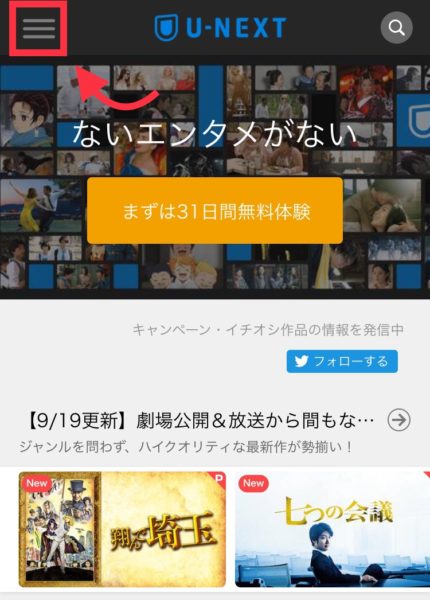
メニューを開いたら「ログイン」をタップします。
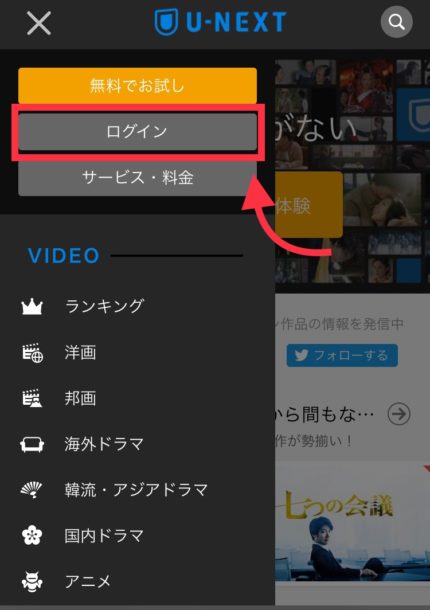
登録した際の「ログインID」と「パスワード」をそれぞれ入力し「ログイン」をタップします。
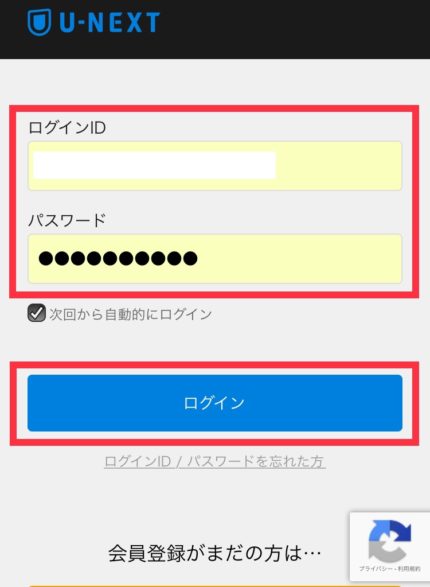
2.ホーム画面のメニューから「設定・サポート」を開く
ログイン後ホーム画面から再度「メニュー」をタップします。
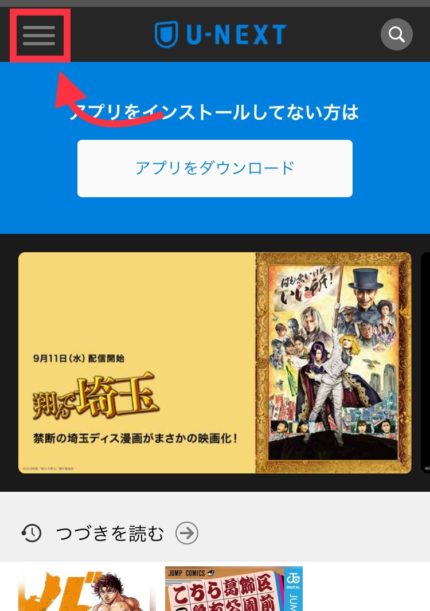
メニューを開くと「設定・サポート」という項目がありますのでそれをタップします。

3.設定・サポート画面から「契約内容の確認・変更」をタップ
設定・サポート画面に移ったら、下までスクロールします。
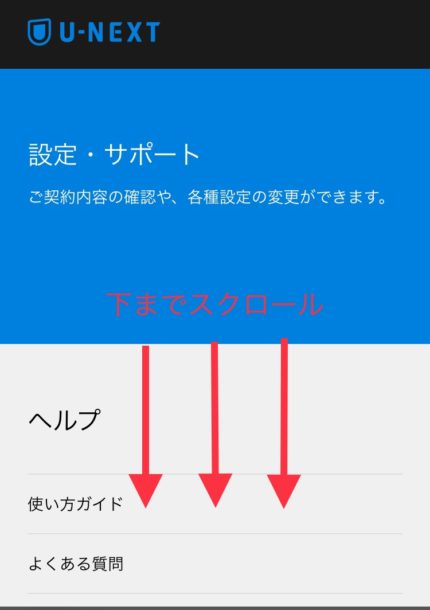
「契約内容の確認・変更」という項目があるので、それをタップします。
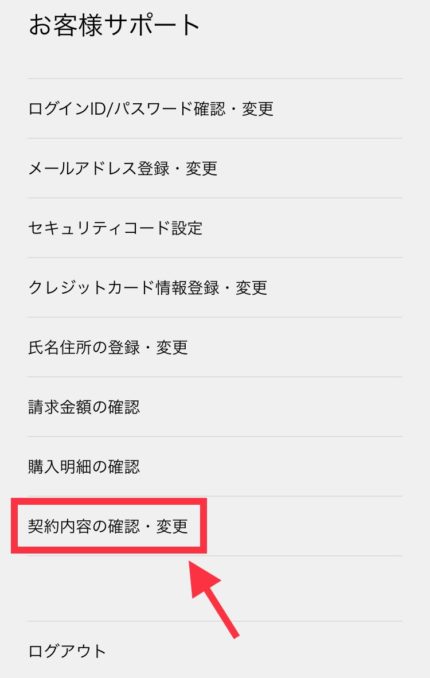
4.契約内容の確認・変更ページで「解約はこちら」をタップ
契約内容の確認・変更ページに移ると「解約はこちら」というボタンがあるので、それをタップします。
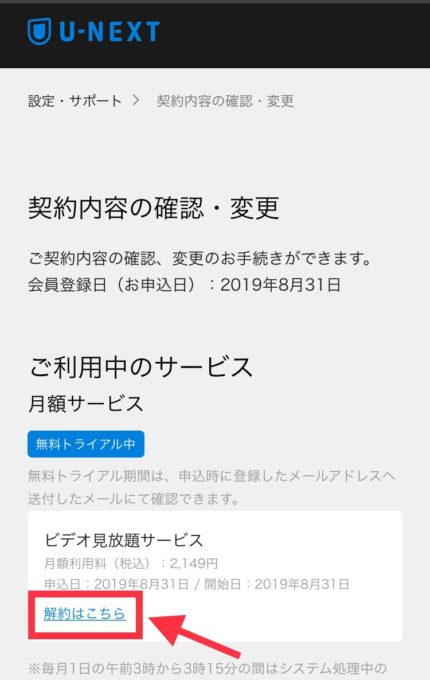
注意:このボタンを押してもまだ解約ではありません。
5.解約前ご案内ページの表示~解約まで
解約前のご案内ページに移ったら下までスクロールします。
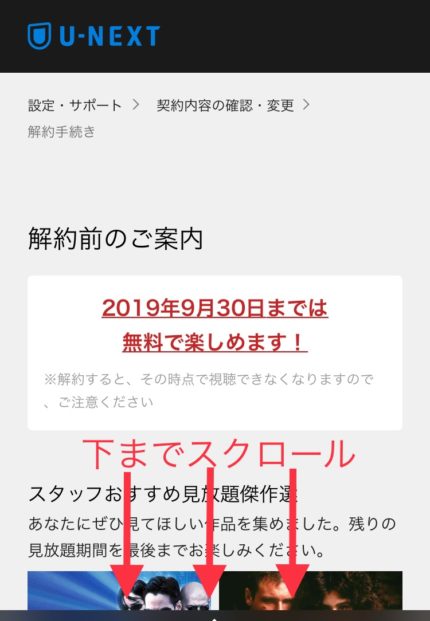
下までスクロールしたら「次へ」のボタンをタップします。
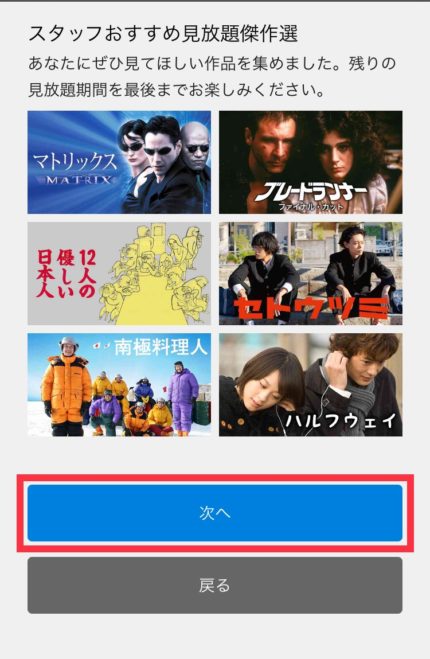
解約前のアンケート画面に移りますので、任意でアンケートに答えて下までスクロールします。
急いで解約したい人は一気に下までスクロールするといいですね。
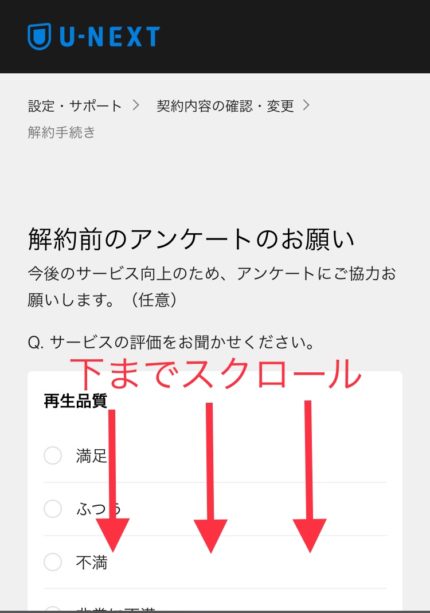
下までスクロールしたら「同意する」にチェックし「解約する」のボタンをタップします。
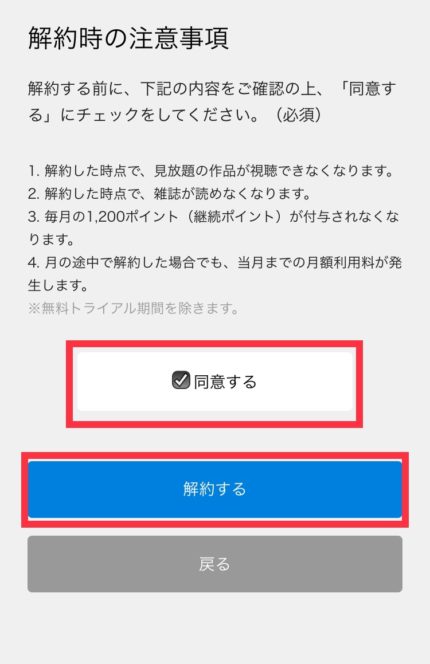
解約手続き完了のページが表示されたら、無事U-NEXT(ユーネクスト)の解約は完了です。
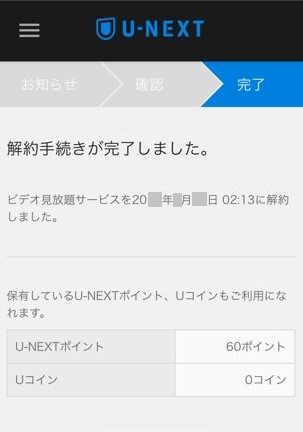
解約方法を理解した上で、U-NEXT(ユーネクスト)を楽しむ場合はこちらから
スマホからU-NEXT(ユーネクスト)を完全に退会する方法
上ではU-NEXT(ユーネクスト)の解約方法を解説しました。
しかし、解約手続きのみではアカウントや個人の情報は登録されたままです。
今後ポイントチャージして動画を楽しんだり、コミックの見放題を利用する予定がなければ、完全に退会したほうが良いです。
ここではスマホからU-NEXT(ユーネクスト)を完全に退会する方法を解説します。
”解約手続きが終わった後”に解約手続き同様に「契約内容の確認・変更」画面まで進みます。
契約内容の確認・変更ページに移ったら下までスクロールし、画像の赤枠部分の「こちら」をタップします。
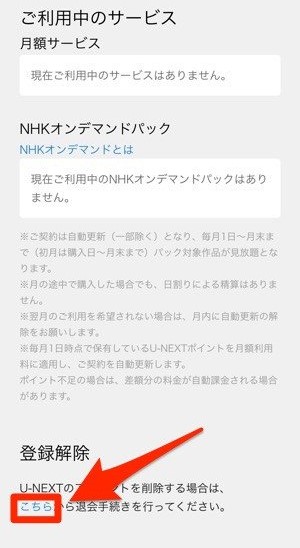
退会時の注意事項のページに移ったらチェック項目のすべてにチェックを入れます。
すべてにチェックを入れたら「退会する」をタップします。
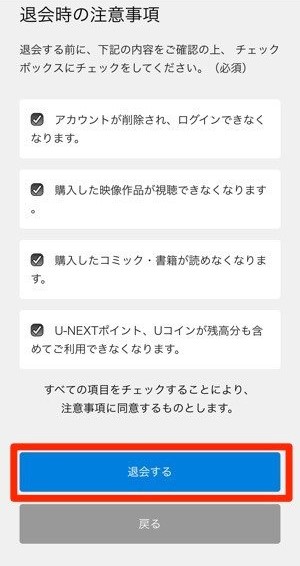
「本当に退会してよろしいですか?」という画面が出ますので「はい」をタップします。
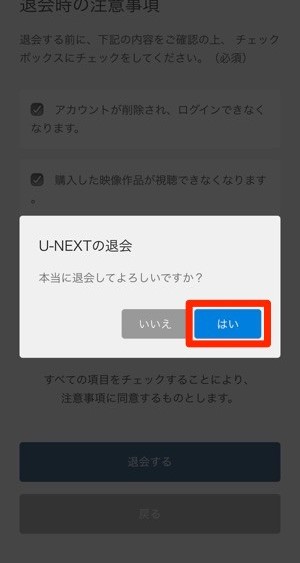
以上でU-NEXT(ユーネクスト)から完全に退会することができます。
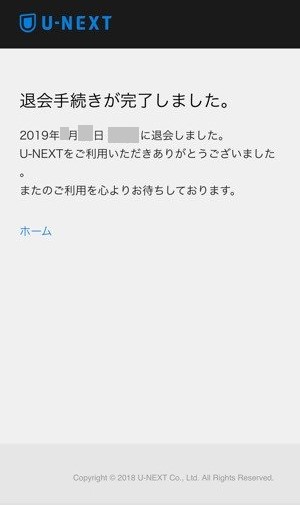
解約後にU-NEXT(ユーネクスト)の利用がありそうなら解約手続きのみ、利用がなさそうなら退会手続きまでするのがオススメです。
(※退会手続きは解約手続き完了後に行って下さい)
退会方法を把握した上で、U-NEXT(ユーネクスト)を楽しむ場合はこちらから!

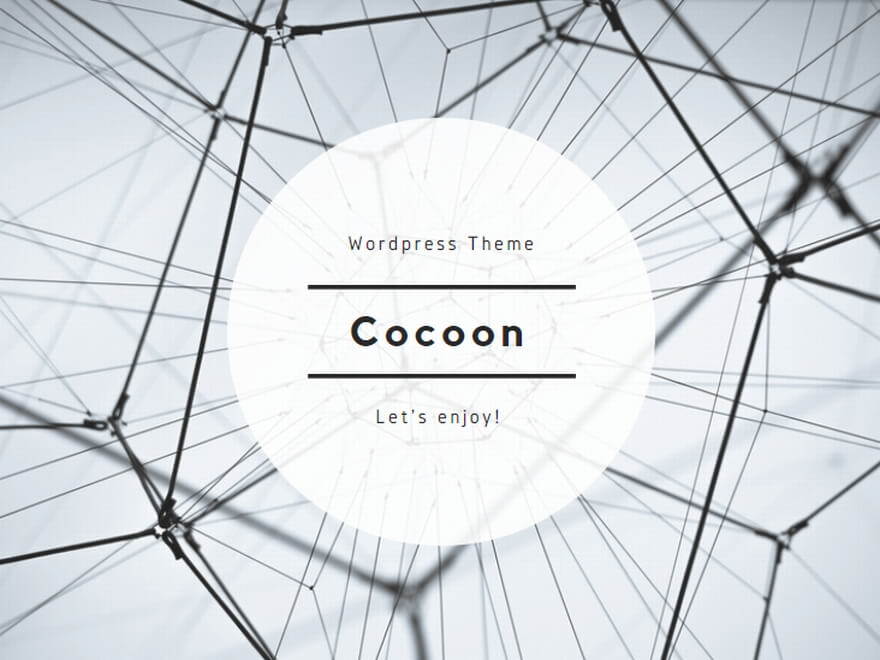
コメント